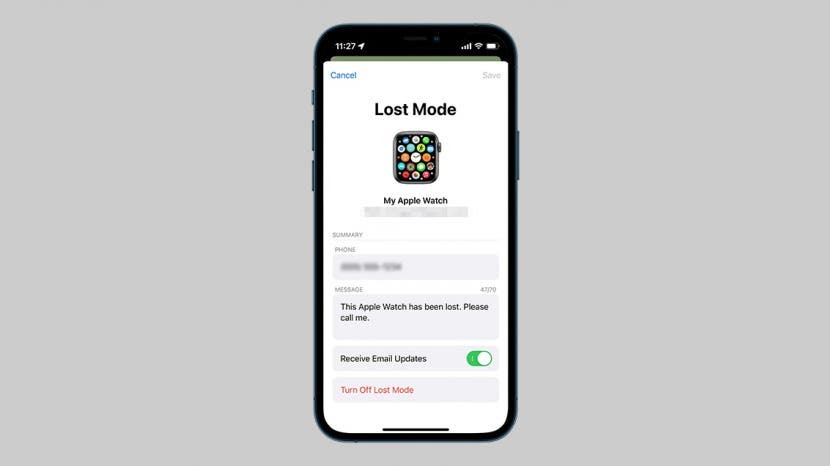
Ако сте загубили своя Apple Watch и трябва да го намерите, не търсете повече. В тази статия първо ще разгледаме как да намерите изгубен Apple Watch с помощта на приложението Find My. Също така ще ви покажем как да деактивирате дистанционно устройството, така че крадците да не могат да злоупотребят с вашия Apple Watch или неговите данни.
Направо към:
- Стъпка 1: Как да намерите изгубен Apple Watch с вашия iPhone
- Стъпка 2: Как да заключите вашия Apple Watch и да го маркирате като изгубен
- Стъпка 3: Как да изтриете вашия Apple Watch, за да защитите данните си
Стъпка 1: Как да намерите изгубен Apple Watch с вашия iPhone
Веднага щом разберете, че вашият Apple Watch е изгубен или откраднат, първото нещо, което искате да направите, е да проверите приложението Find My. Това приложение е включено като приложение на Apple по подразбиране на вашия iPhone, но ако по някаква причина го нямате, можете бързо да изтеглите Намерете моето приложение безплатно от App Store. Ето как да намерите вашия Apple Watch с приложението Find My на вашия iPhone:
- Отвори Намерете моето приложение.

- Докоснете вашия Apple Watch, показан в списъка с вашите Apple устройства.
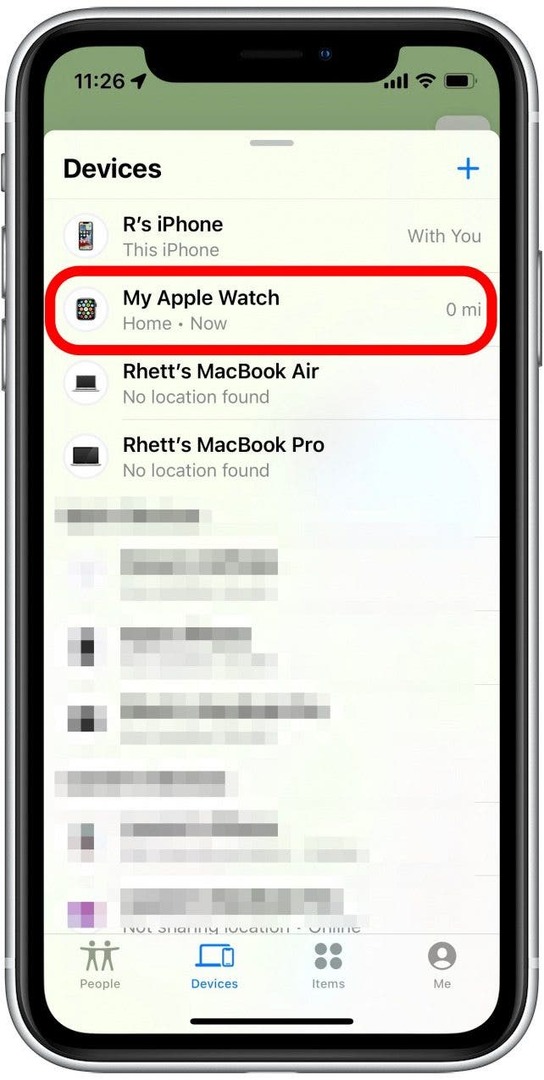
- Докоснете Пусни звук и вашият Apple Watch ще издаде звънящ звук, което ви позволява да го намерите лесно, ако е наблизо.
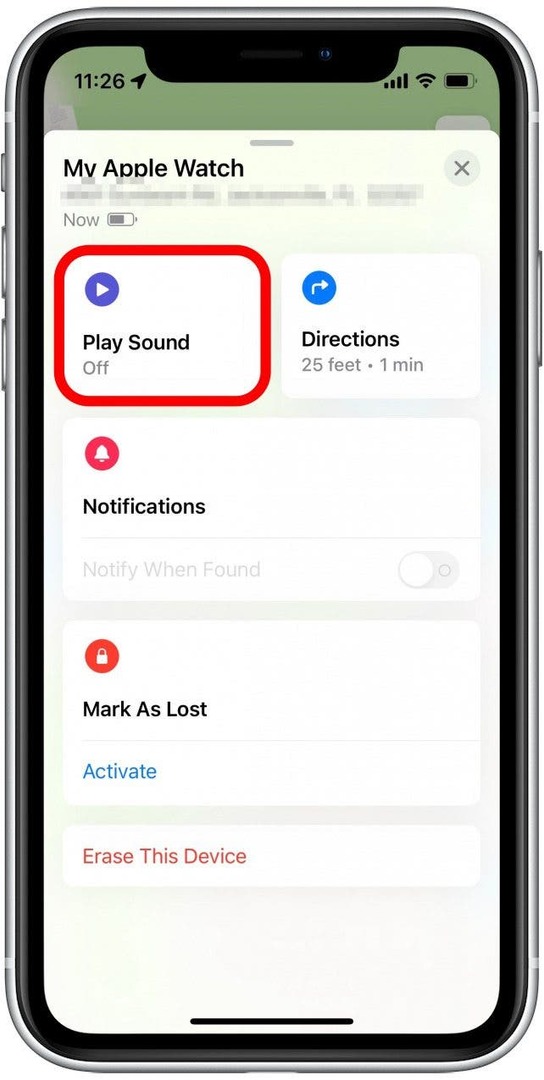
- Можете също да докоснете Упътвания за да отворите Apple Maps и да получите насоки стъпка по стъпка за вашия Apple Watch.
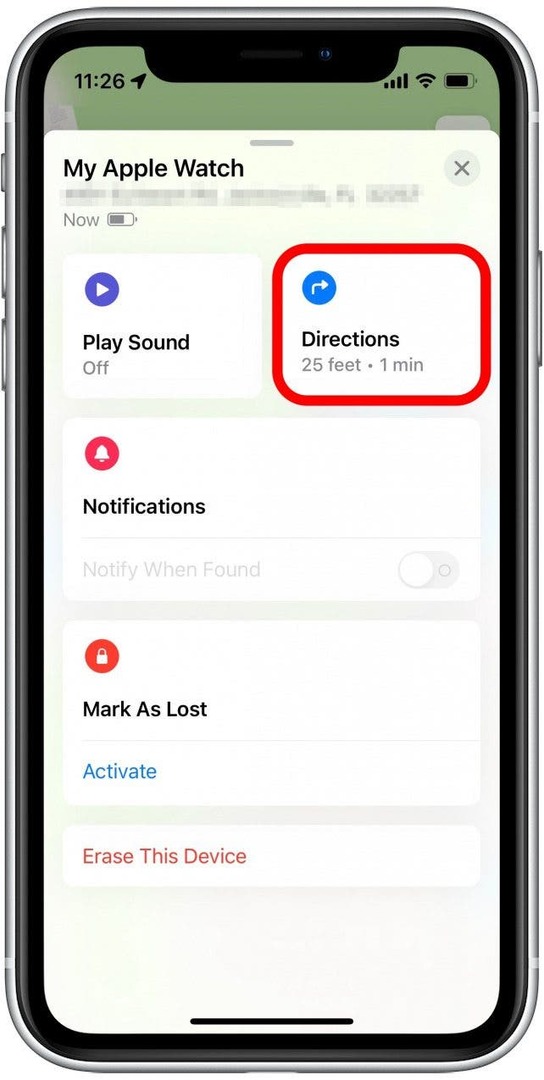
Надяваме се, че сте успели да намерите своя Apple Watch, като следвате стъпките по-горе! За още полезни съвети относно управлението на вашите устройства на Apple, регистрирайте се за нашия безплатен Съвет на деня Бюлетин. Ако обаче вашият Apple Watch не се показва на картата, той може да не е свързан с вашия iPhone или Find My може да не е бил активиран преди устройството да бъде изгубено. За съжаление, извън Find My, няма друг начин за проследяване на вашия Apple Watch, така че следващата ви стъпка трябва да бъде да заключите своя Apple Watch и да го маркирате като изгубен.
Стъпка 2: Как да заключите вашия Apple Watch и да го маркирате като изгубен
Ако вашият Apple Watch е бил откраднат, заключването на устройството ще попречи на крадците да получат достъп до вашите данни и вероятно ще ги спре да се опитват да препродадат устройството. В същото време можете да изведете съобщение на екрана си с информация за контакт, в случай че някоя добра душа го намери и се опита да ви върне устройството ви. Ето как да заключите своя Apple Watch и да го маркирате като изгубен:
- Отвори Намерете моето приложение на вашия iPhone.

- В списъка с устройства докоснете своя Apple Watch.
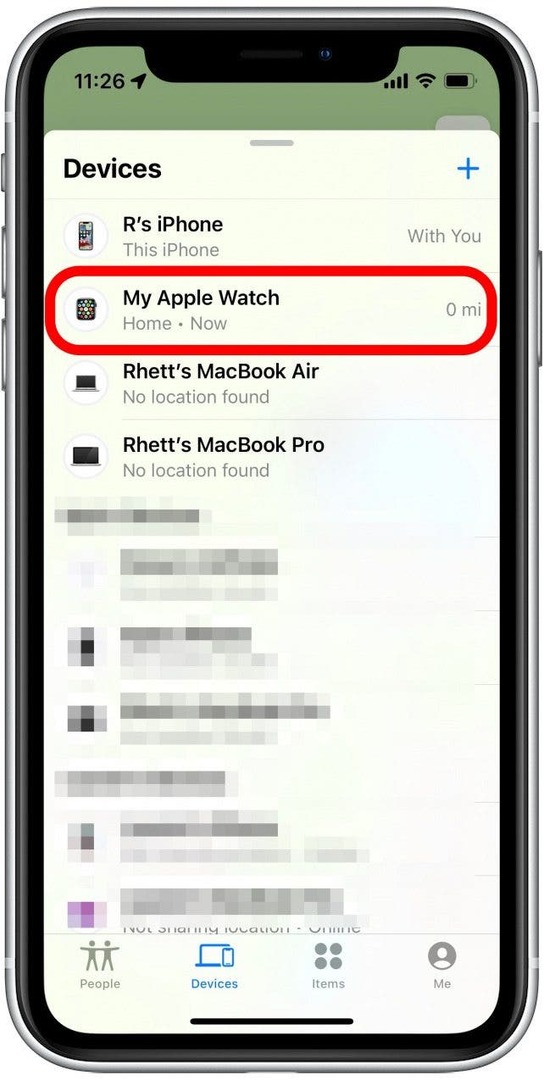
- Под секцията Маркиране като изгубено докоснете Бутон за активиране.
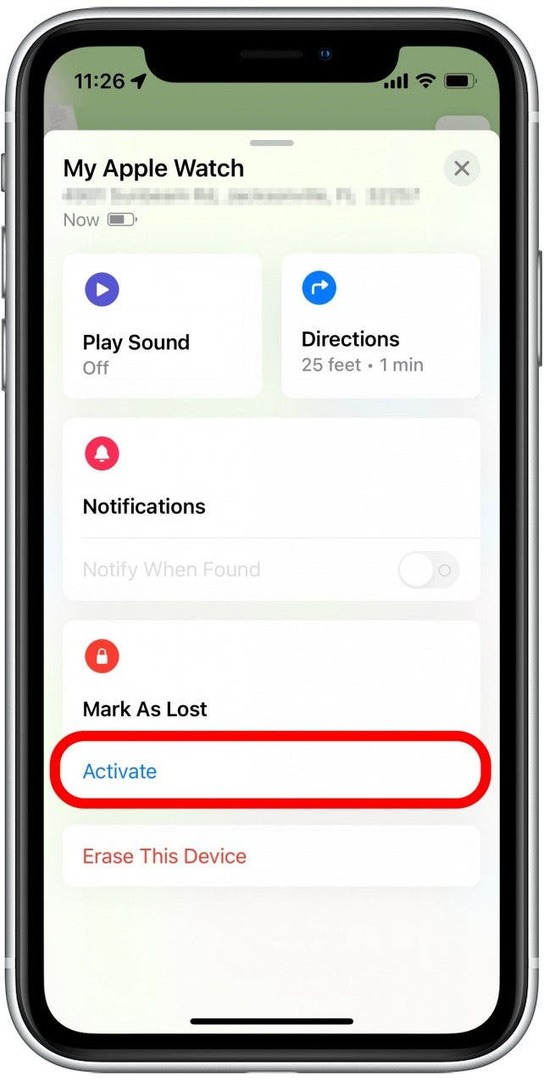
- На следващия екран ще видите обяснение какво прави тази функция. Превъртете надолу и докоснете продължи.
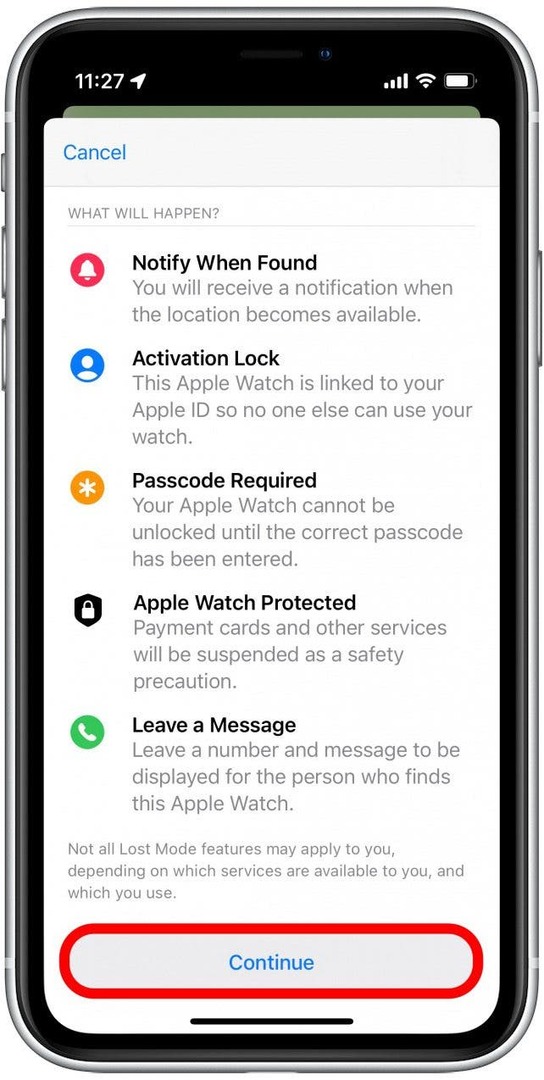
- Ще имате възможност да въведете телефонен номер, който да се покаже на екрана на часовника, след като активирате режима на изгубени. Докоснете текстовото поле, за да въведете телефонен номер.
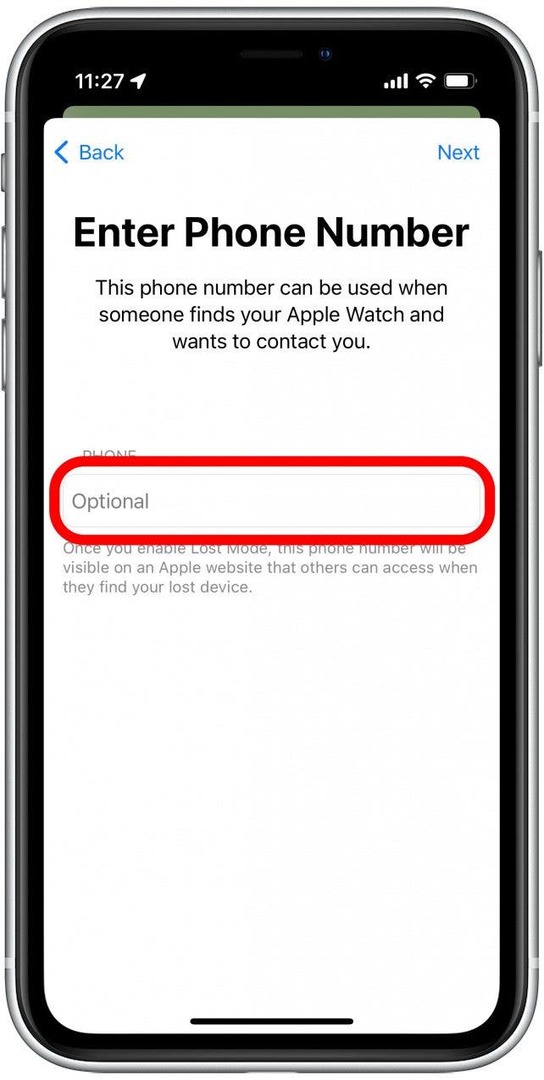
- Докоснете Следващия.
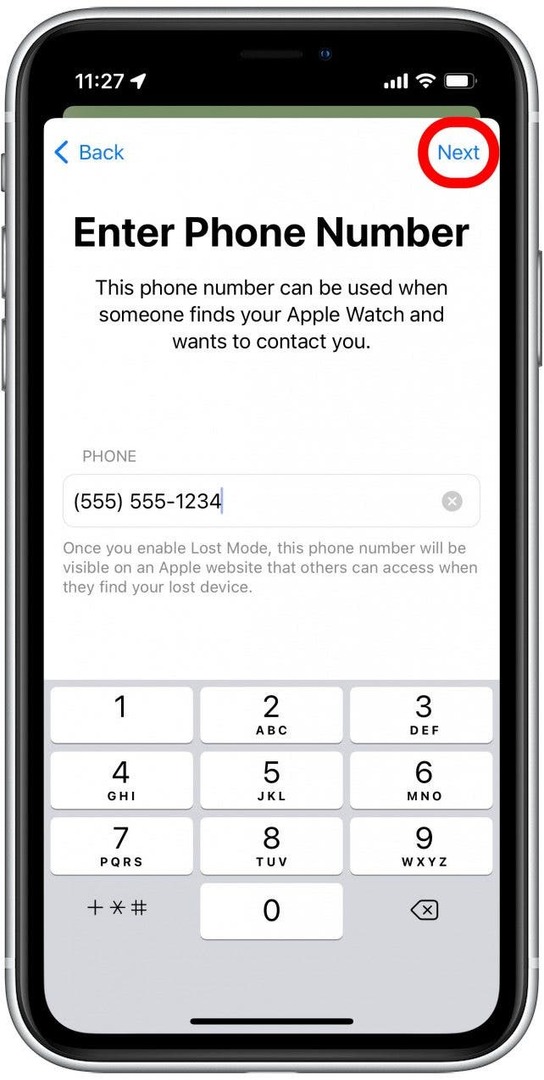
- Ще имате също възможност да въведете съобщение, което ще се покаже на заключения екран на Apple Watch. Докоснете полето, за да въведете вашето съобщение.
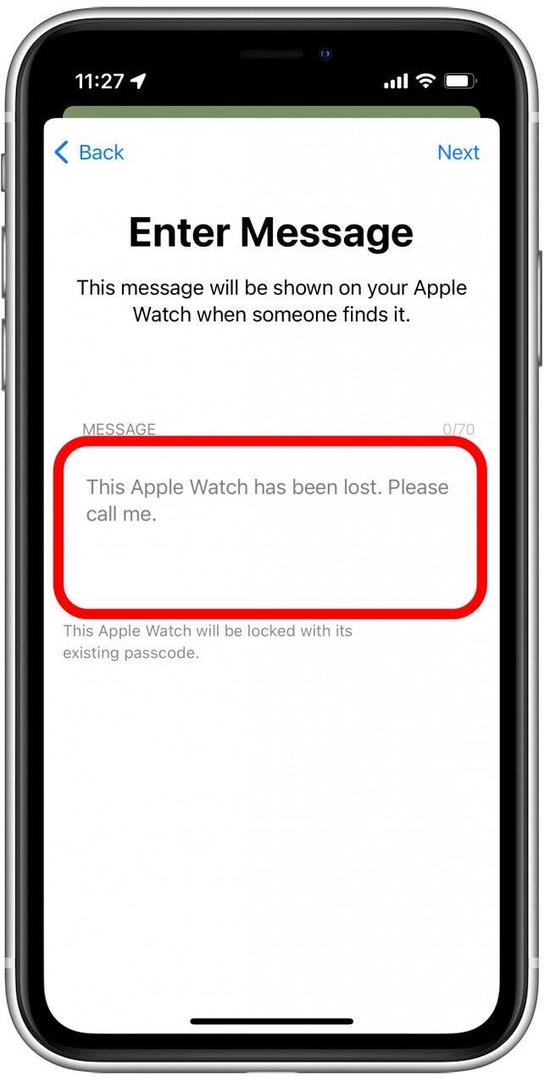
- Докоснете Следващия.
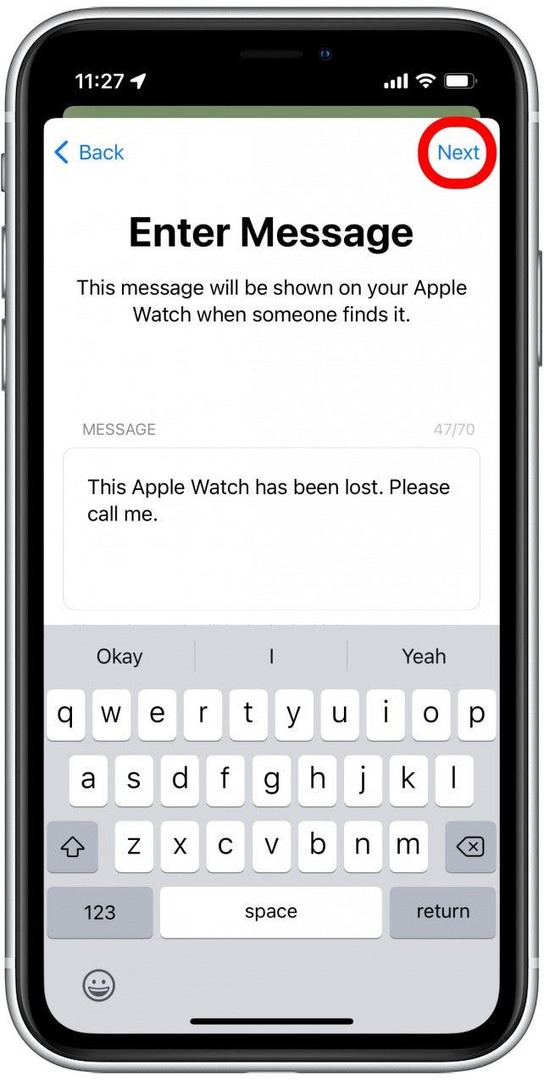
- На последния екран можете да докоснете Превключвател за известяване при намиране за да получите известие следващия път, когато Find My вземе местоположението си. (Превключвателят е зелен, когато е активиран.)
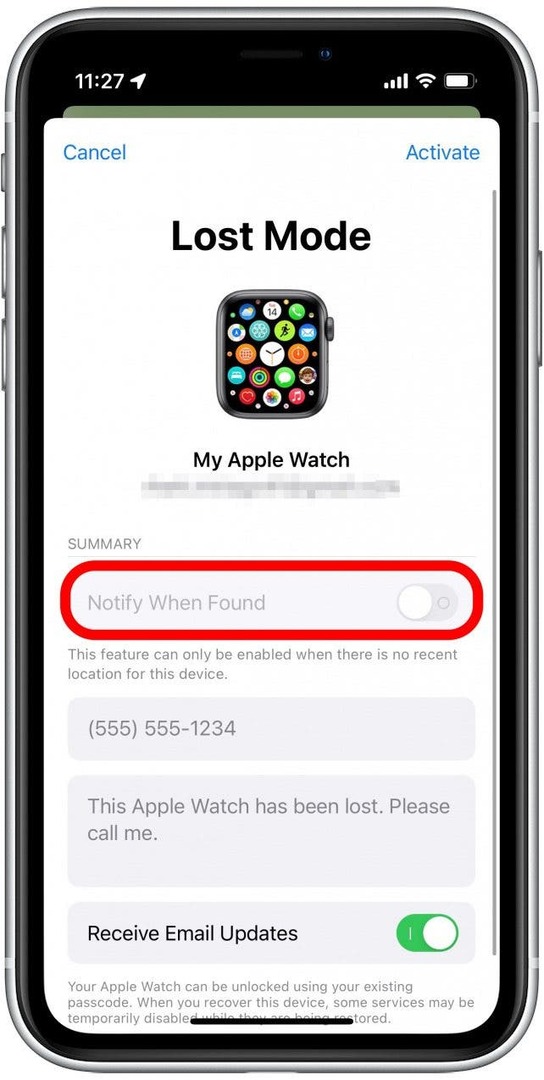
- Можете също да докоснете, за да активирате Превключвател за получаване на актуализации по имейл ако искате да получавате имейли с актуализации за състоянието на вашия липсващ часовник.
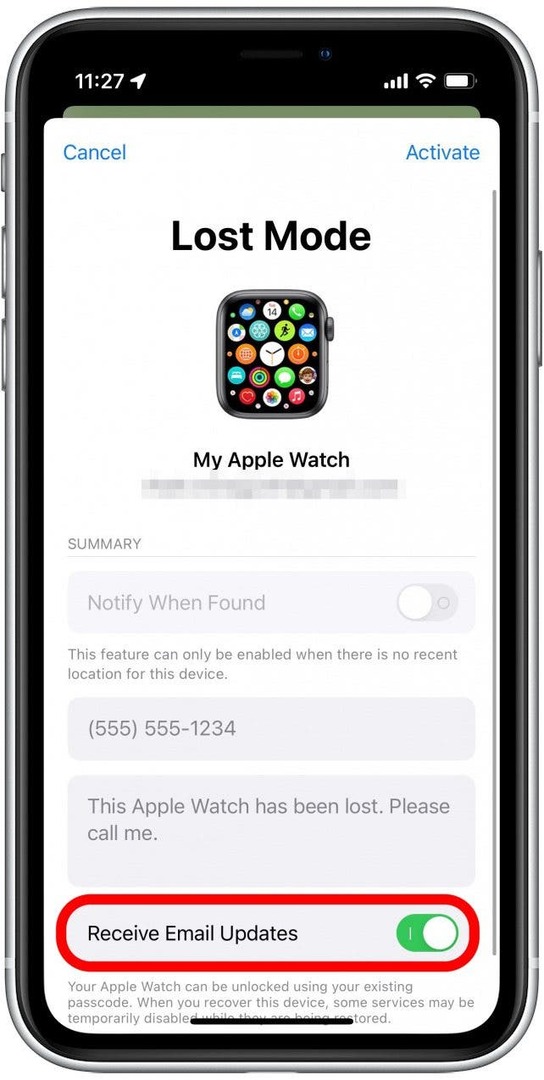
- Докоснете Активирате.
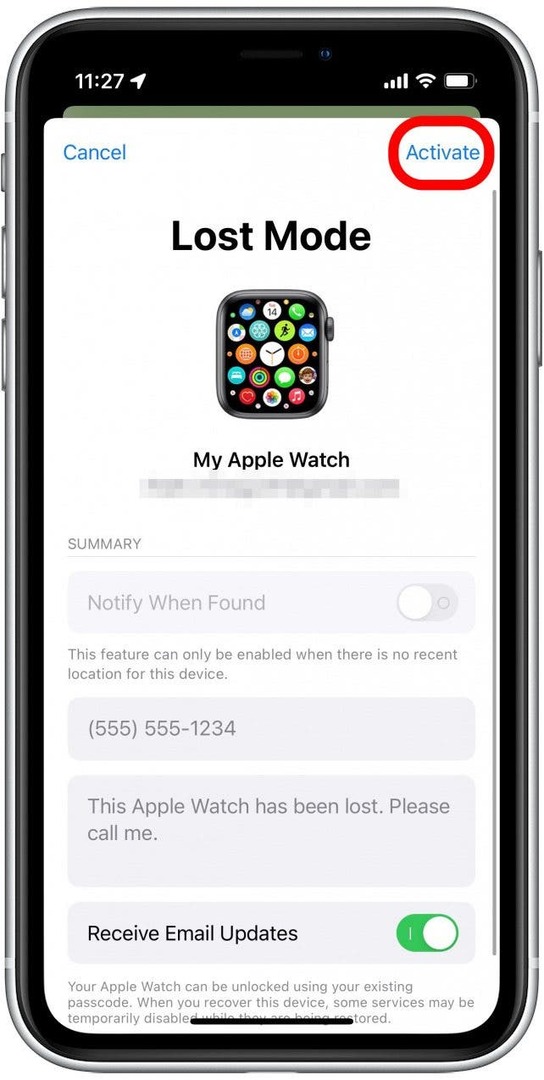
Вашият Apple Watch ще бъде деактивиран и ще покаже съобщението, което сте въвели на екрана. След като отново вземете часовника си в ръка, докоснете Unlock и въведете паролата си, за да отключите Apple Watch. Това автоматично ще изключи изгубения режим.
Стъпка 3: Как да изтриете вашия Apple Watch, за да защитите данните си
Ако е минало известно време, откакто сте загубили своя Apple Watch или изглежда вероятно вашият Apple Watch да е бил откраднат, вашият Следващата стъпка е да изтриете дистанционно данните на вашия Apple Watch, за да защитите вашите запазени методи на плащане и други лични данни данни. Ето как да изтриете данните на Apple Watch от приложението Find My на вашия iPhone:
- Отвори Намерете моето приложение.

- В списъка с устройства докоснете своя Apple Watch.
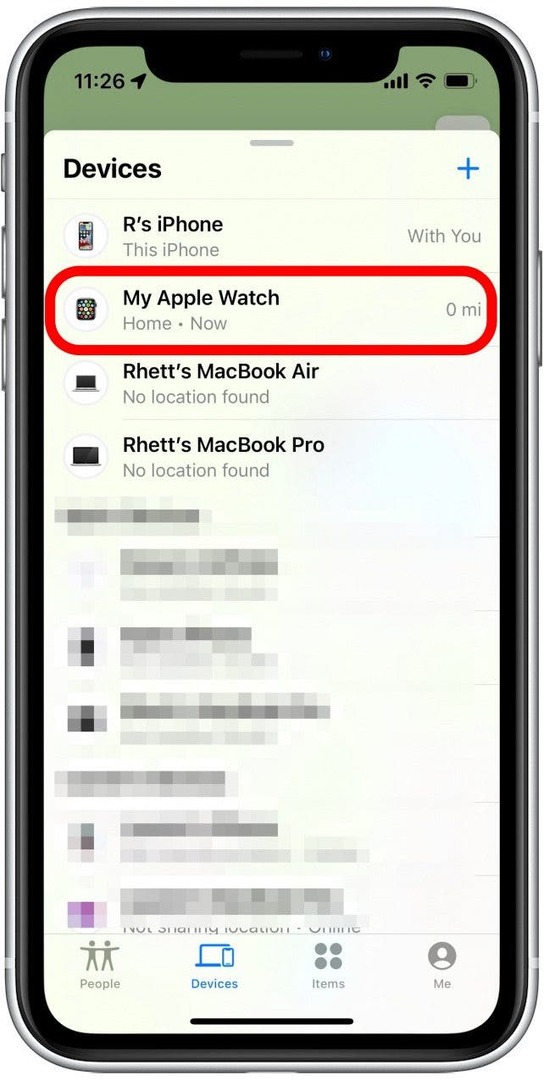
- Докоснете Изтриване на това устройство.
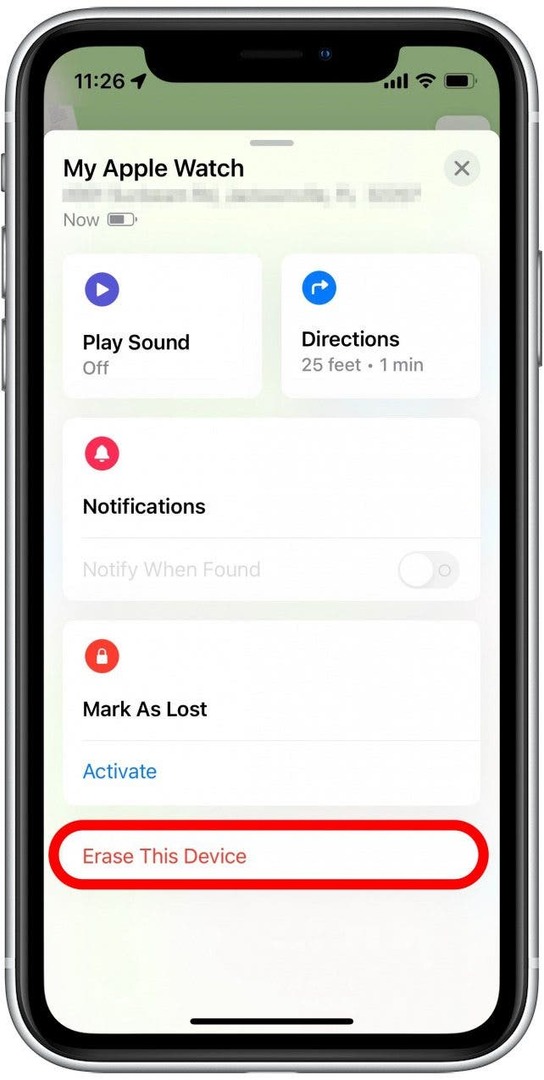
- Докоснете продължи.
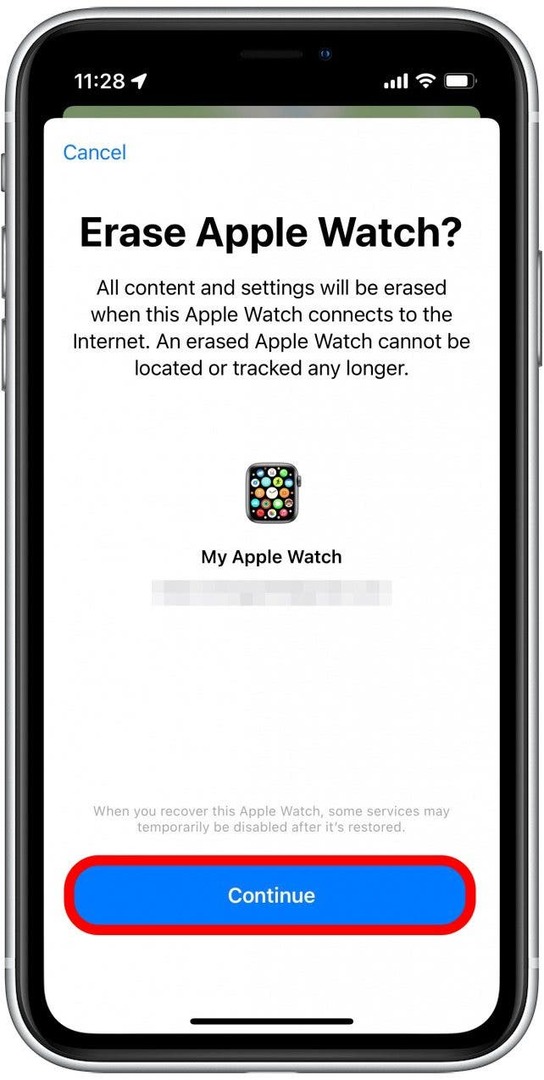
- Докоснете текстовото поле, за да въведете телефонен номер. След като вашият часовник бъде изтрит, той ще бъде деактивиран с телефонен номер, показан на екрана, което позволява на всеки, който го намери, да се свърже с вас и да ви уведоми.
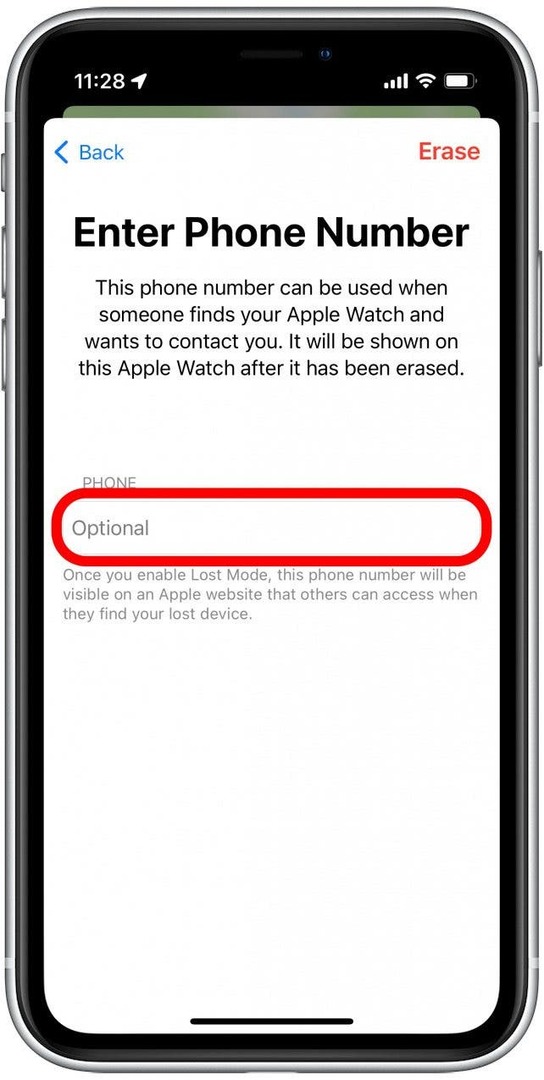
- Докоснете Изтрива.
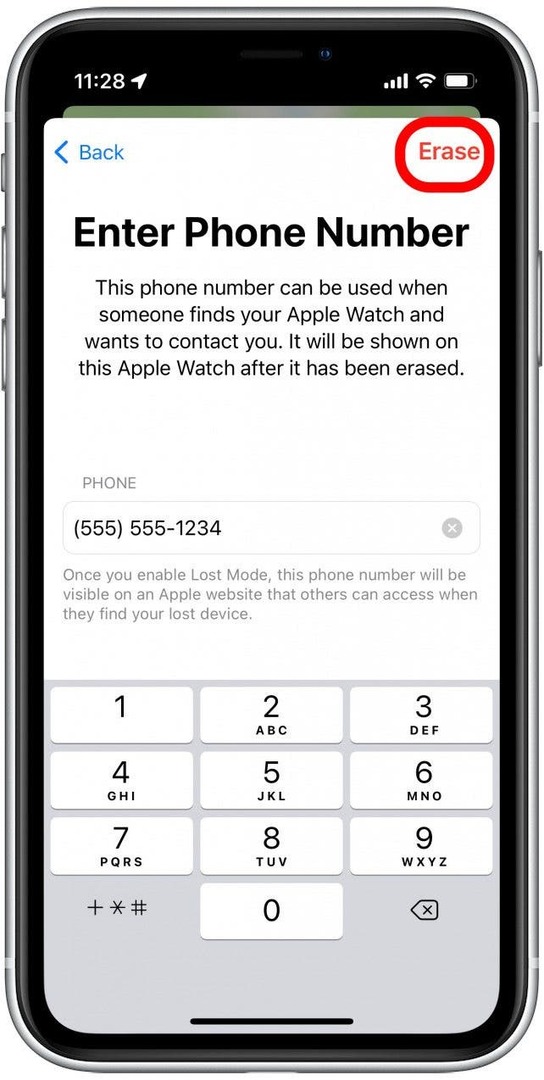
След това вашият часовник ще бъде напълно изтрит, предотвратявайки злоупотреба с вашите данни. То също ще бъде деактивирано, правейки устройството безполезно за крадци или за всеки, който може да го намери и иска да го задържи за себе си. Ако вашето устройство е изчезнало от няколко дни или изглежда, че е откраднато, препоръчваме също да съобщите за откраднатото си устройство на местните правоприлагащи органи. Надяваме се обаче, че вашето устройство вече е намерено или ще ви бъде върнато! След това научете как да намерите iPhone на някой друг, когато е изгубен.
Подробности за автора

Подробности за автора
Рет Интриаго е страстен писател и ентусиаст на Apple. Когато не пише статии за iPhone Life, той предпочита да прекарва свободното си време в игри с приятели, да гледа аниме със съпругата си или да играе с трите си котки.